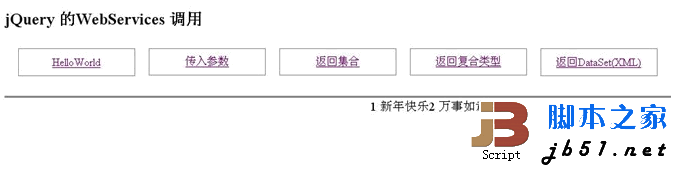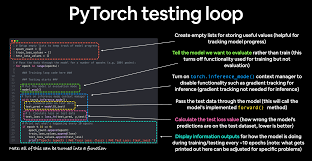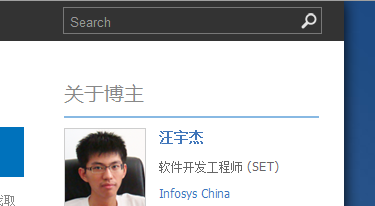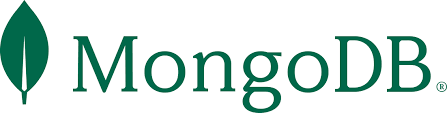2024-11-24
分类:白嫖帮
阅读(402) 评论(0)
1Panel
- 这是一篇水文,只是那天好奇怎么使用1Panel运行环境搭建一个WordPress站点或者typecho站点,就是直接下载官方的程序,配置环境。因为使用1Panel面板的人,基本上都是为了他的Docker环境,我单纯的以为是安装运行环境,像宝塔一样,然而使用1Panel运行环境搭建PHP和数据库还是使用Docker创建的镜像,然后配合自带的OpenResty。
- 其实写这个似乎有点无聊,然而想了一下,也有优势,有的人就是不喜欢Docker,有的人配置运行环境时候受到各种不可抗拒的因素,总是失败,然而Docker可以直接预配置这些环境,方便简单了很多。包括升级版本,不行就替换回来,等等
- 都写了,肯定还是要发一下的,下面记录一下步骤,以便需要的人能够看到。
部署过程
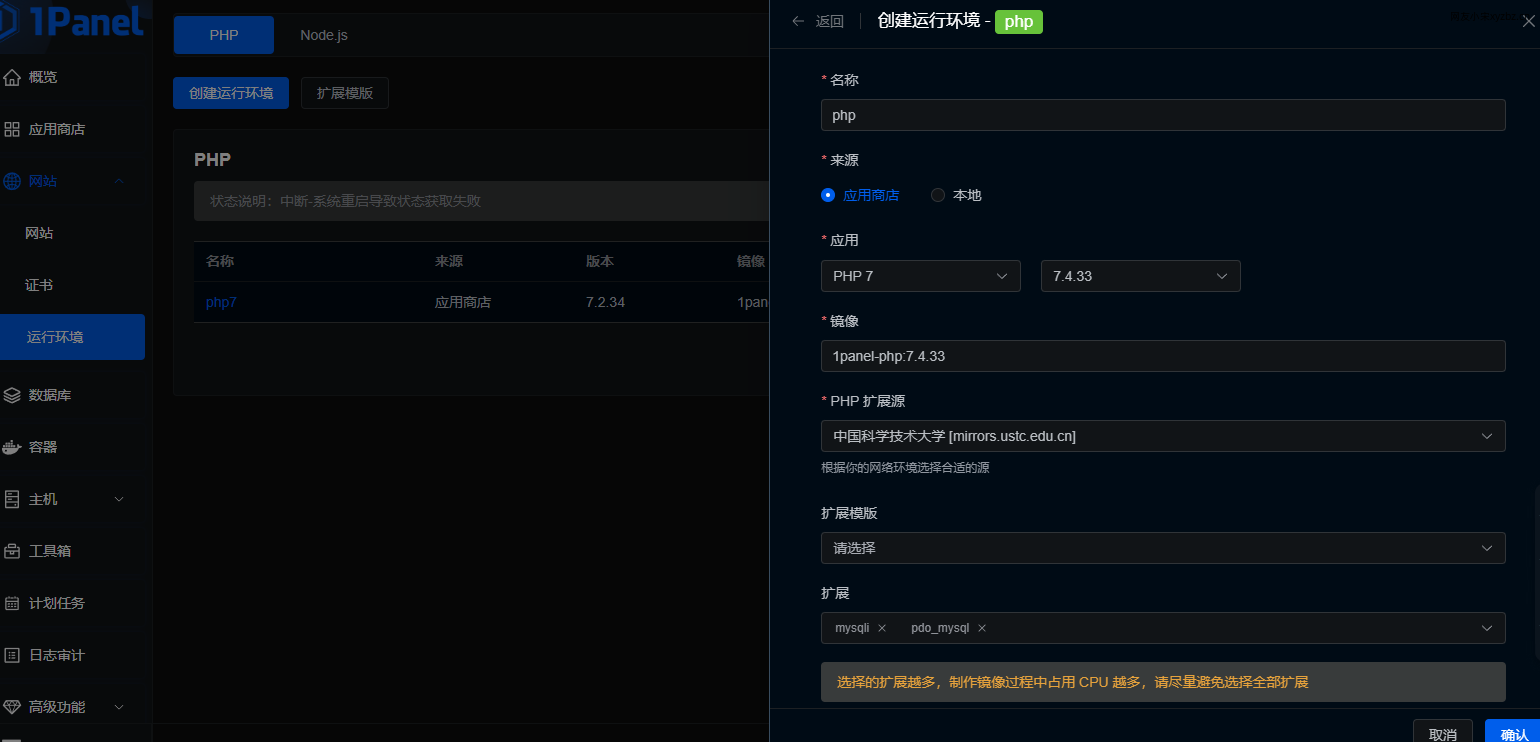
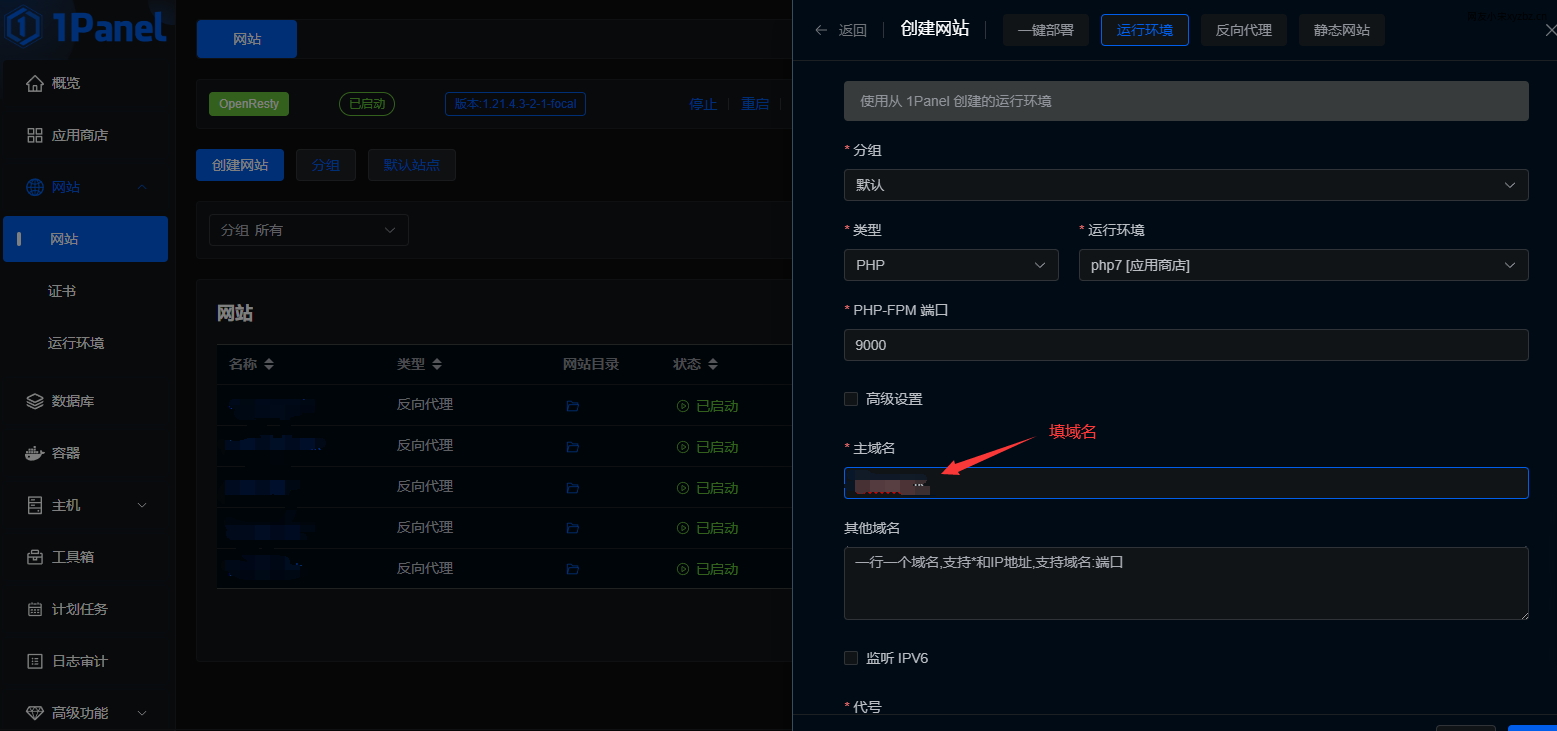
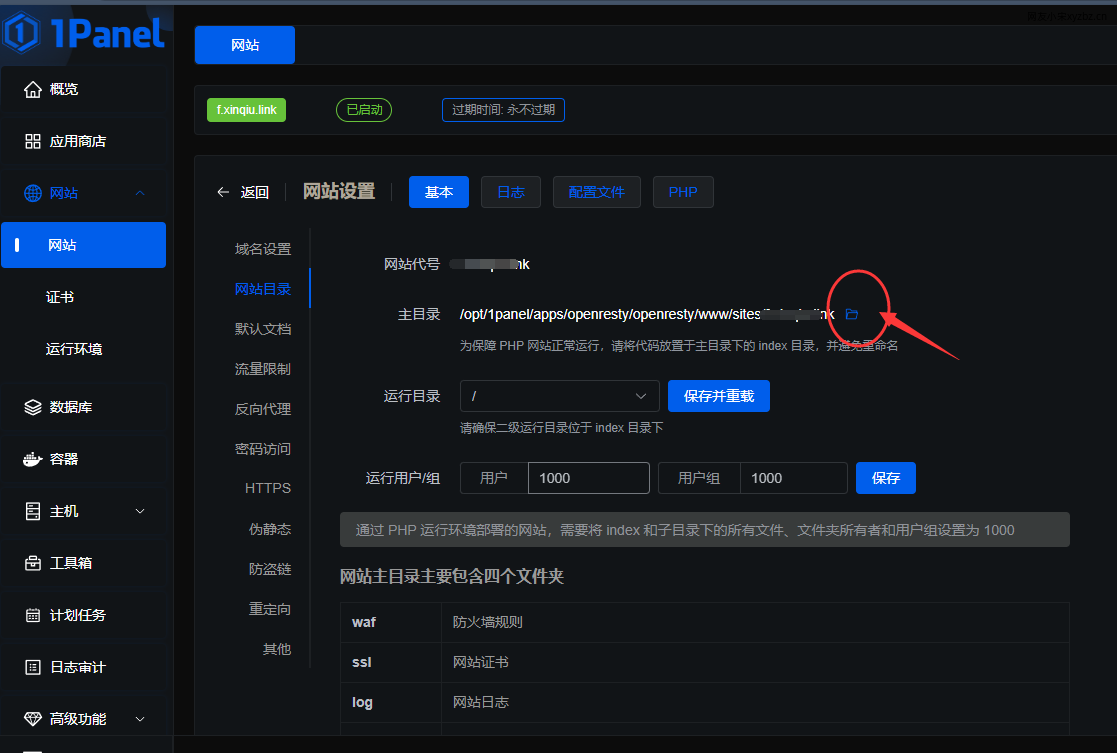
- 将WordPress或者typecho程序上传到目录。
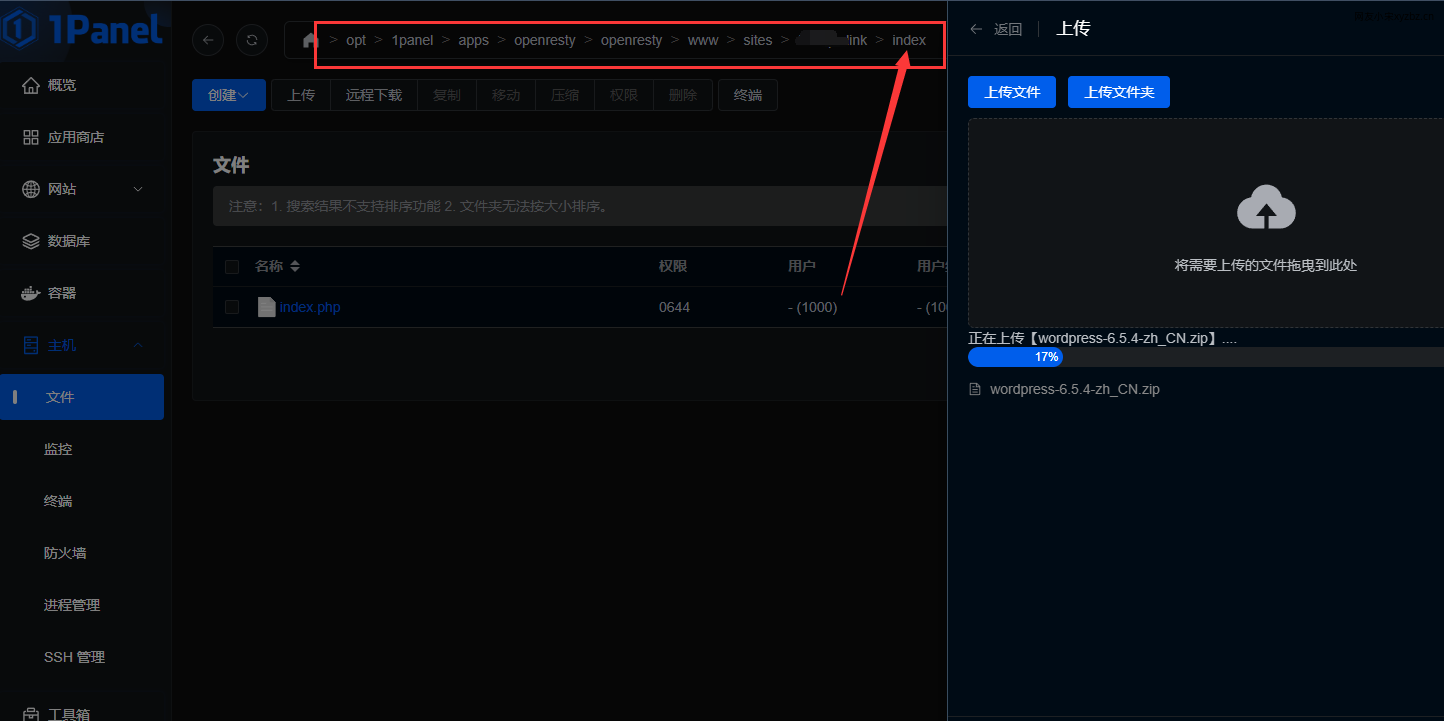
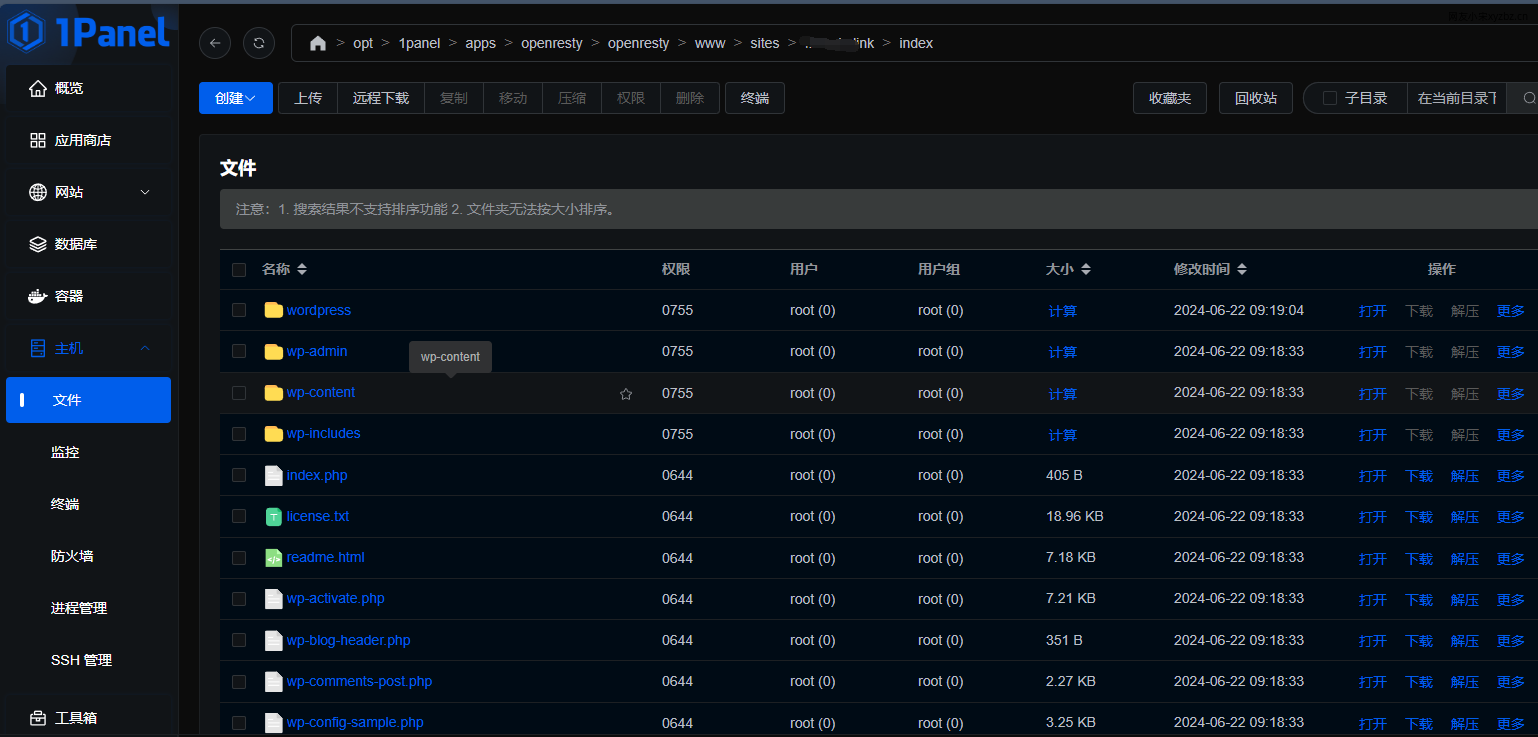
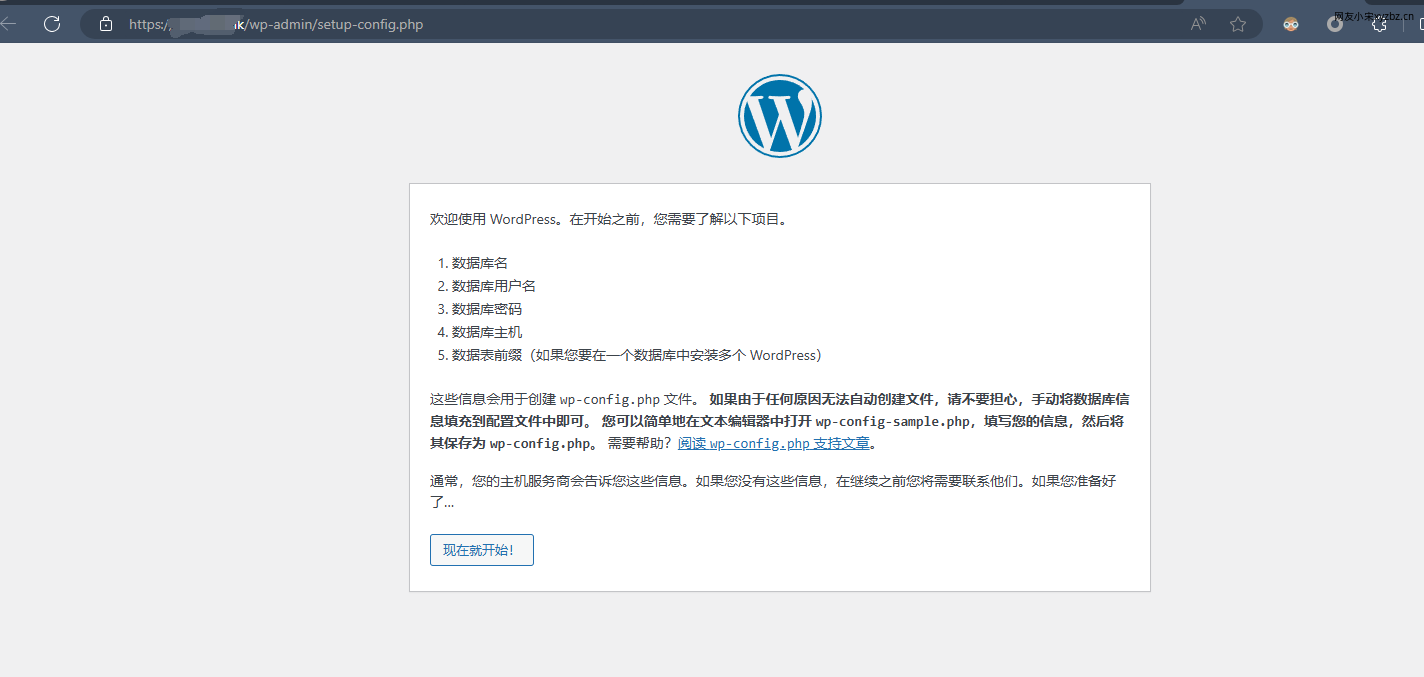
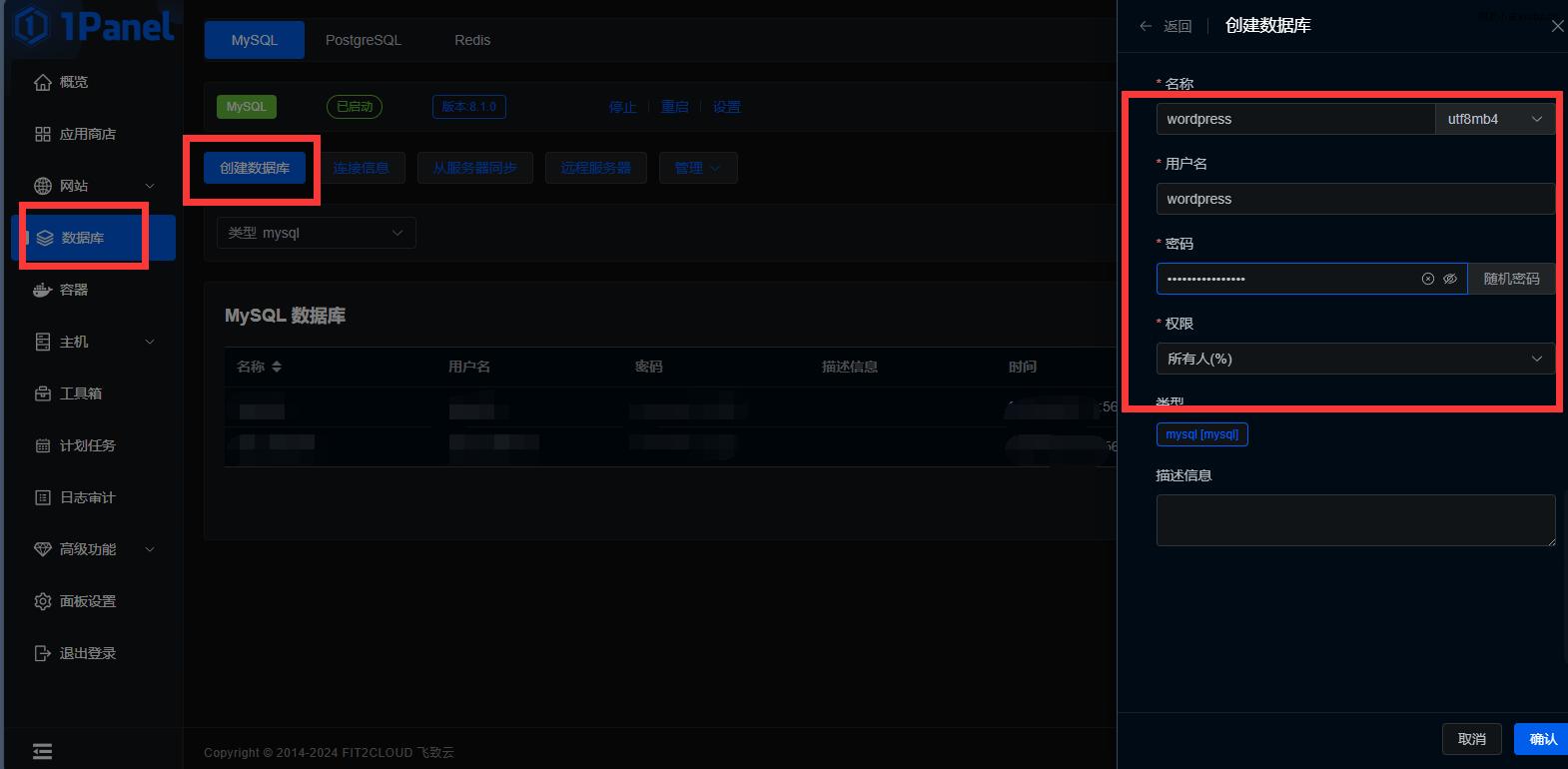
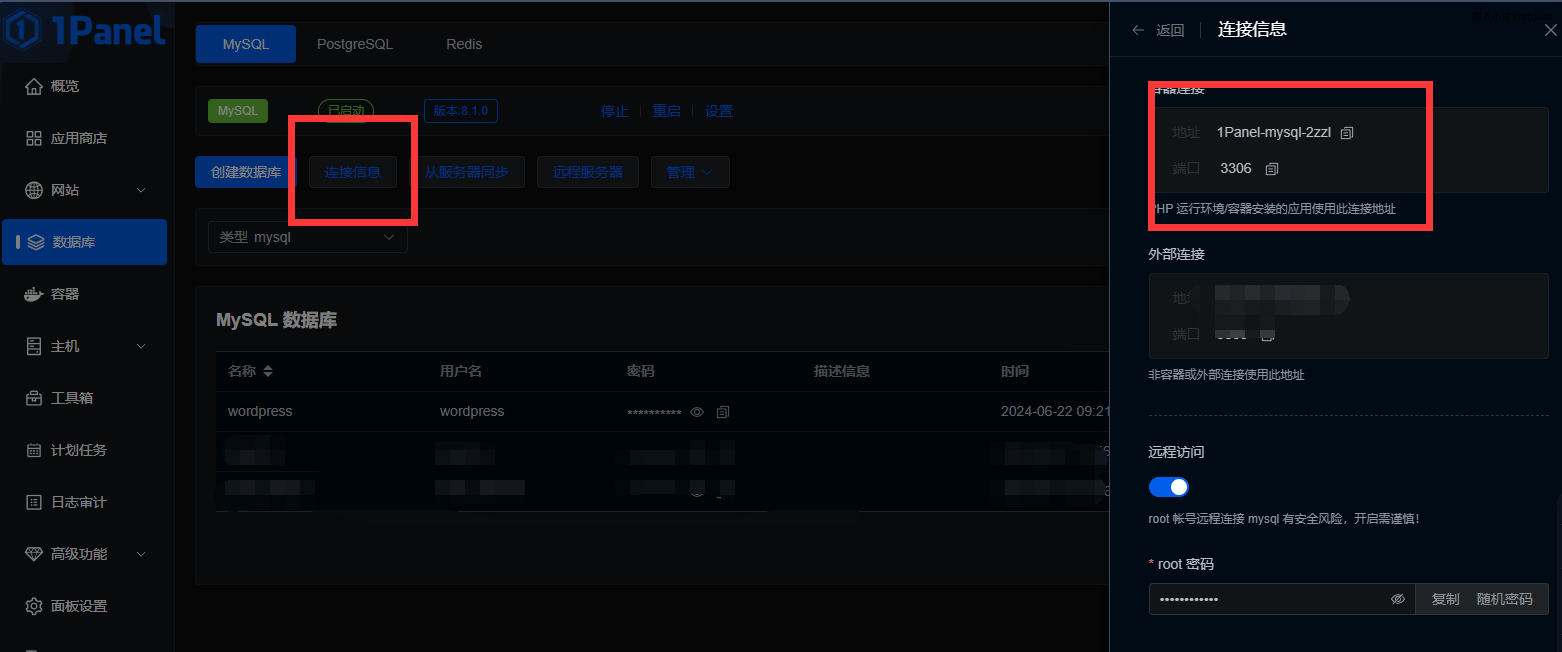
- 按照记录的数据库信息,填写到WordPress安装界面,这里要使用创建数据库的地址,而不是127.0.0.1.
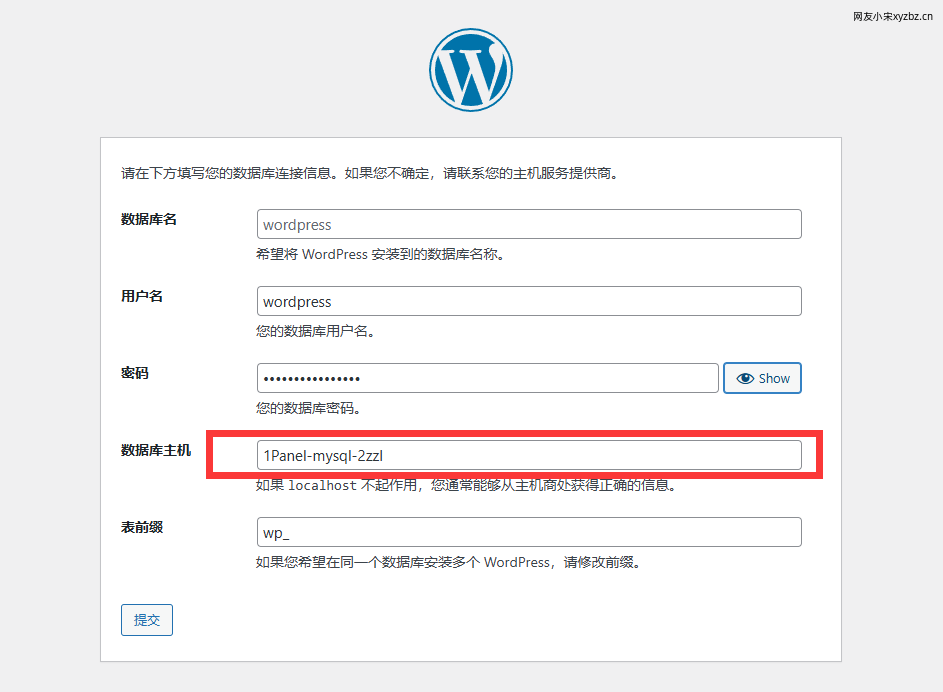
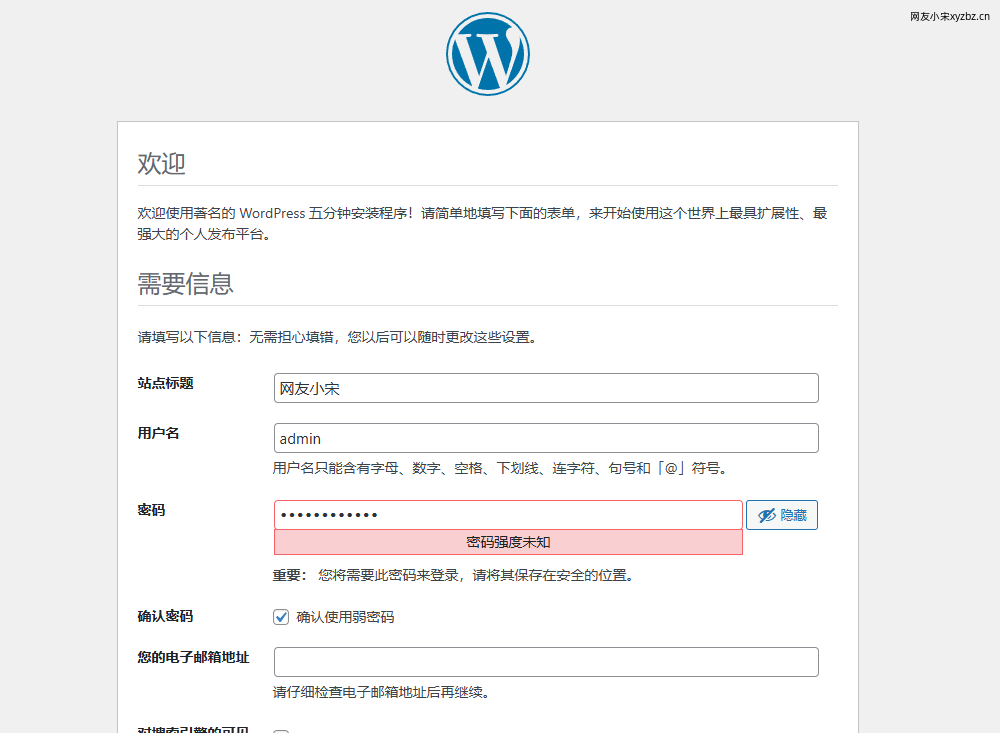
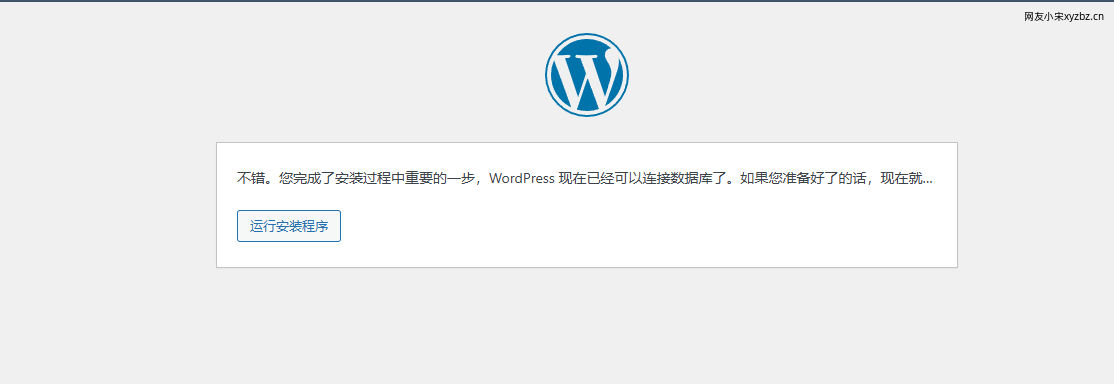
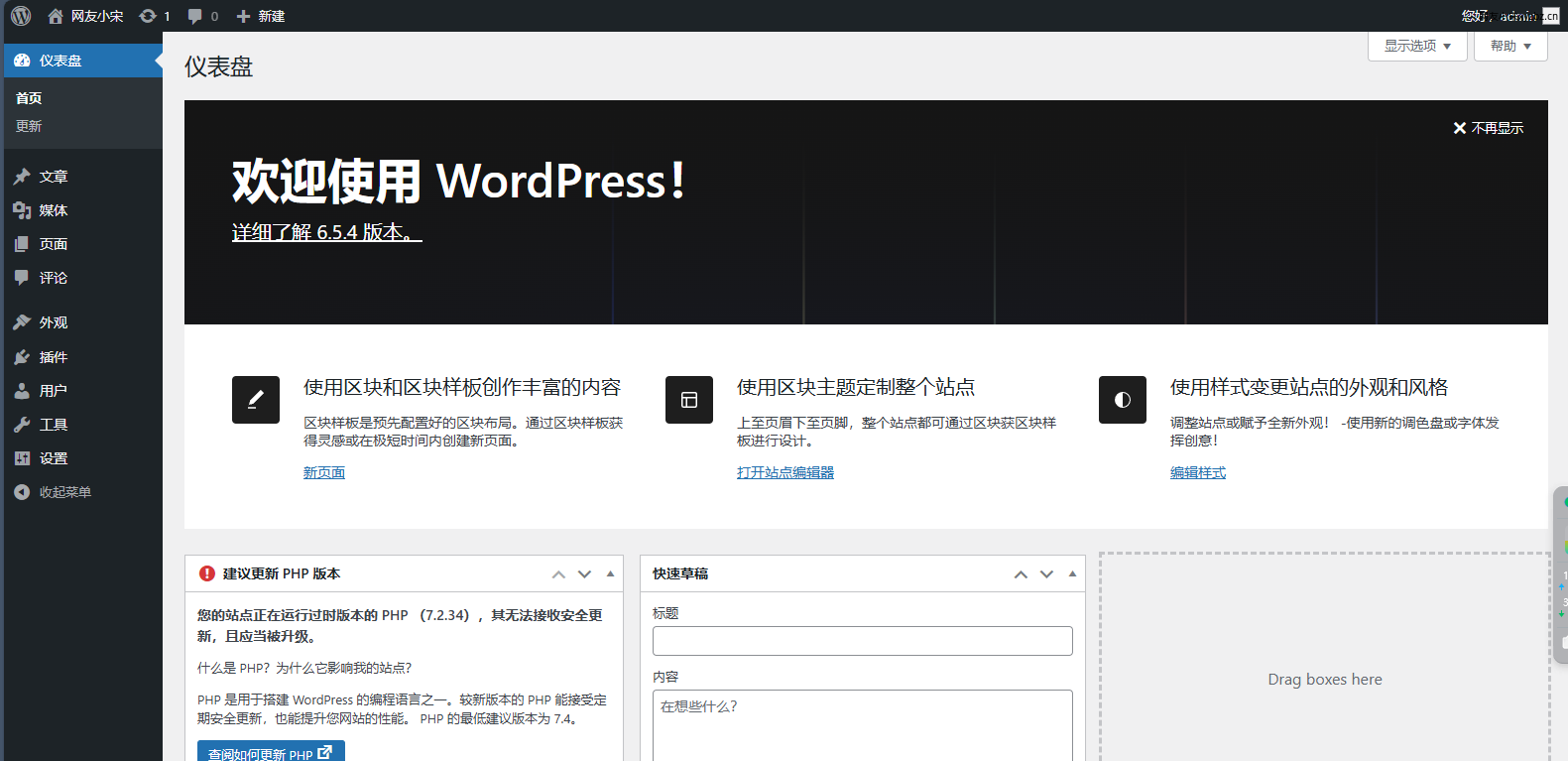
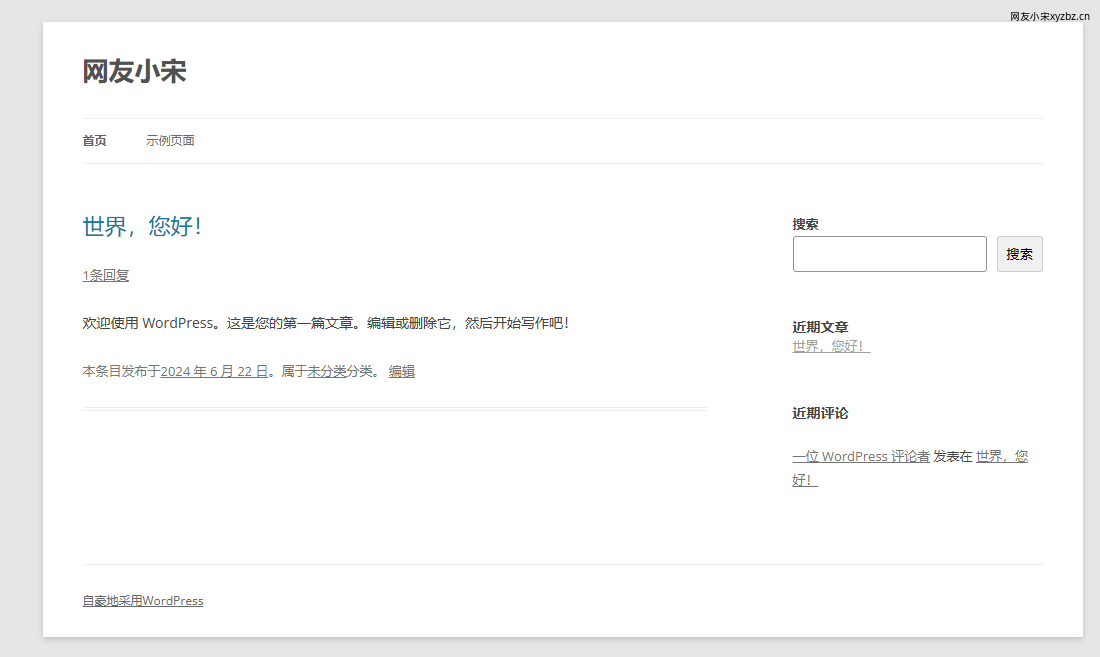
- 进入1panel面板,选择WordPress风格伪静态。
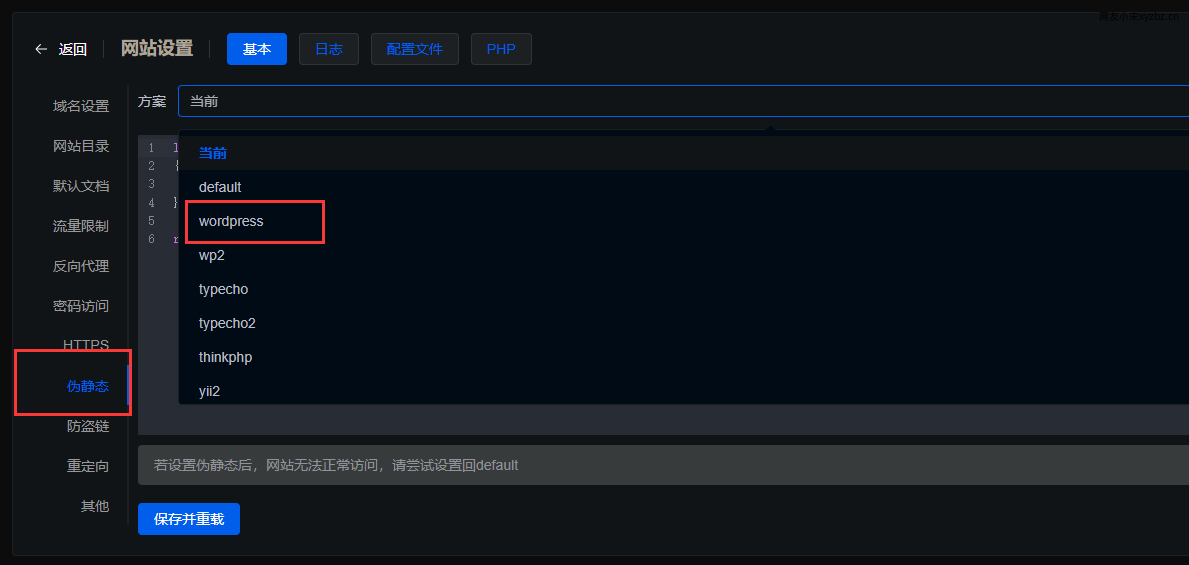
结
- 前面没写SSL,可以将域名放到CF,这样就解决证书的问题了。
- Typecho站点,一些web程序也是一样,下载对应的程序到安装目录,配置相应的环境即可。
- 1Panel面板还是很不错的,虽然现阶段功能丰富度还是少了一些,但是未来可期!
标签:
![]()
众生皆苦,唯有自渡!
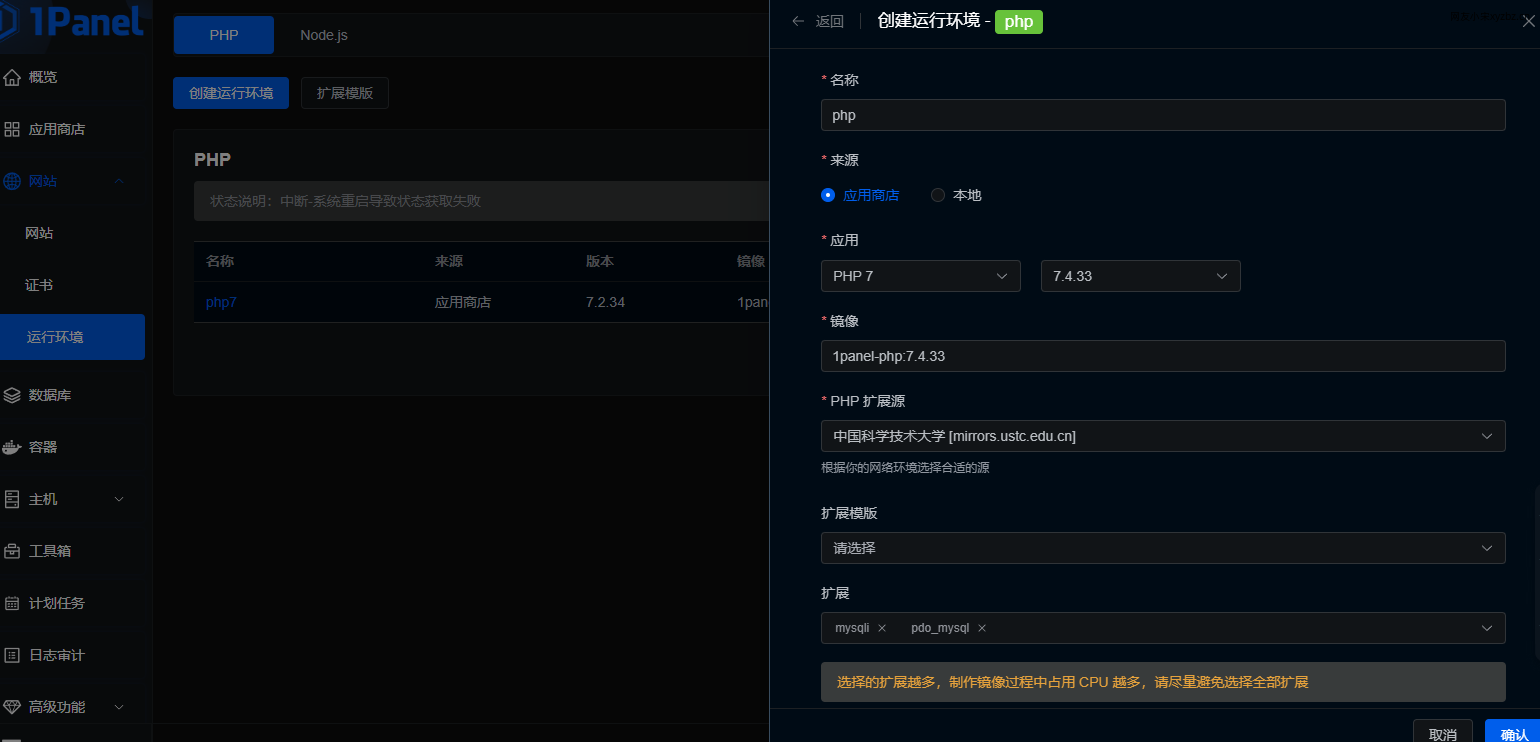
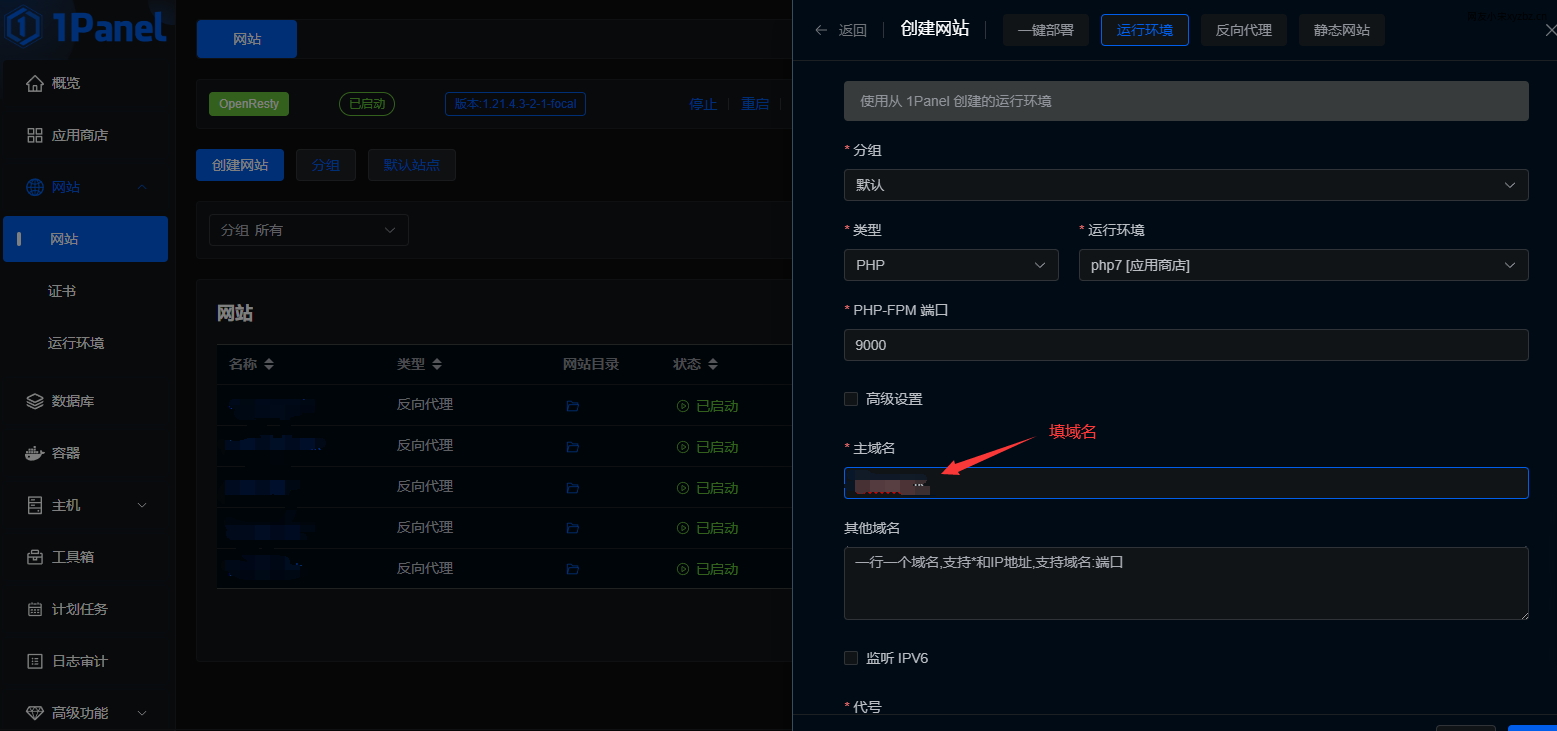
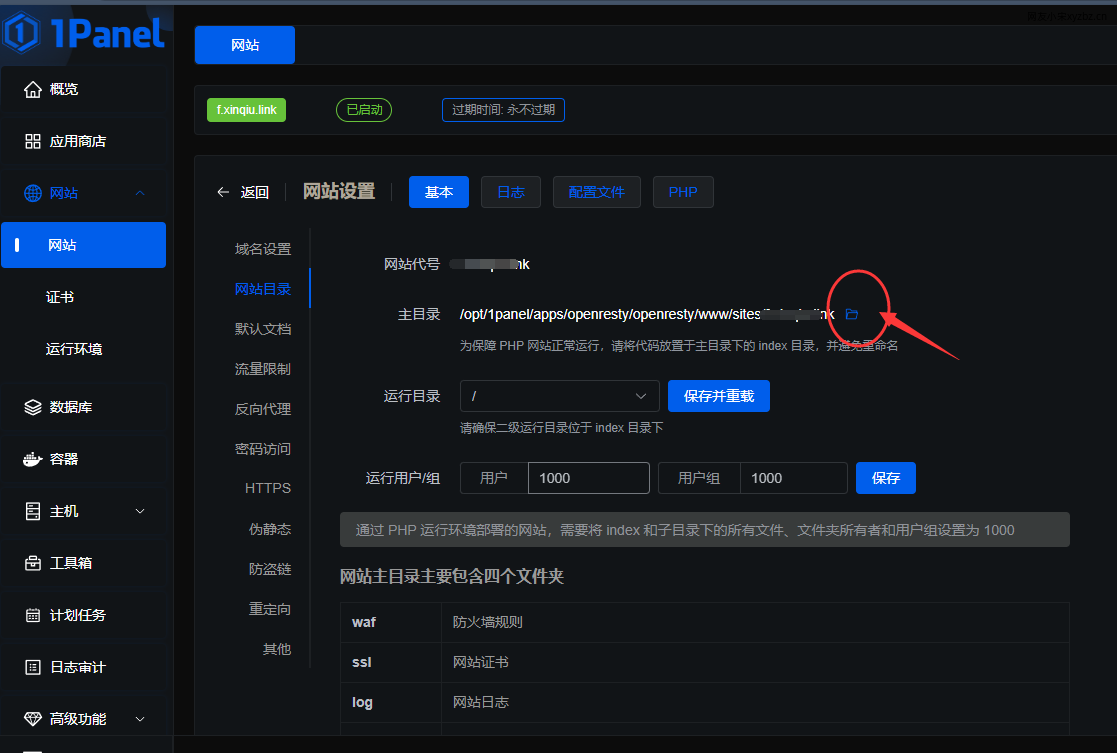
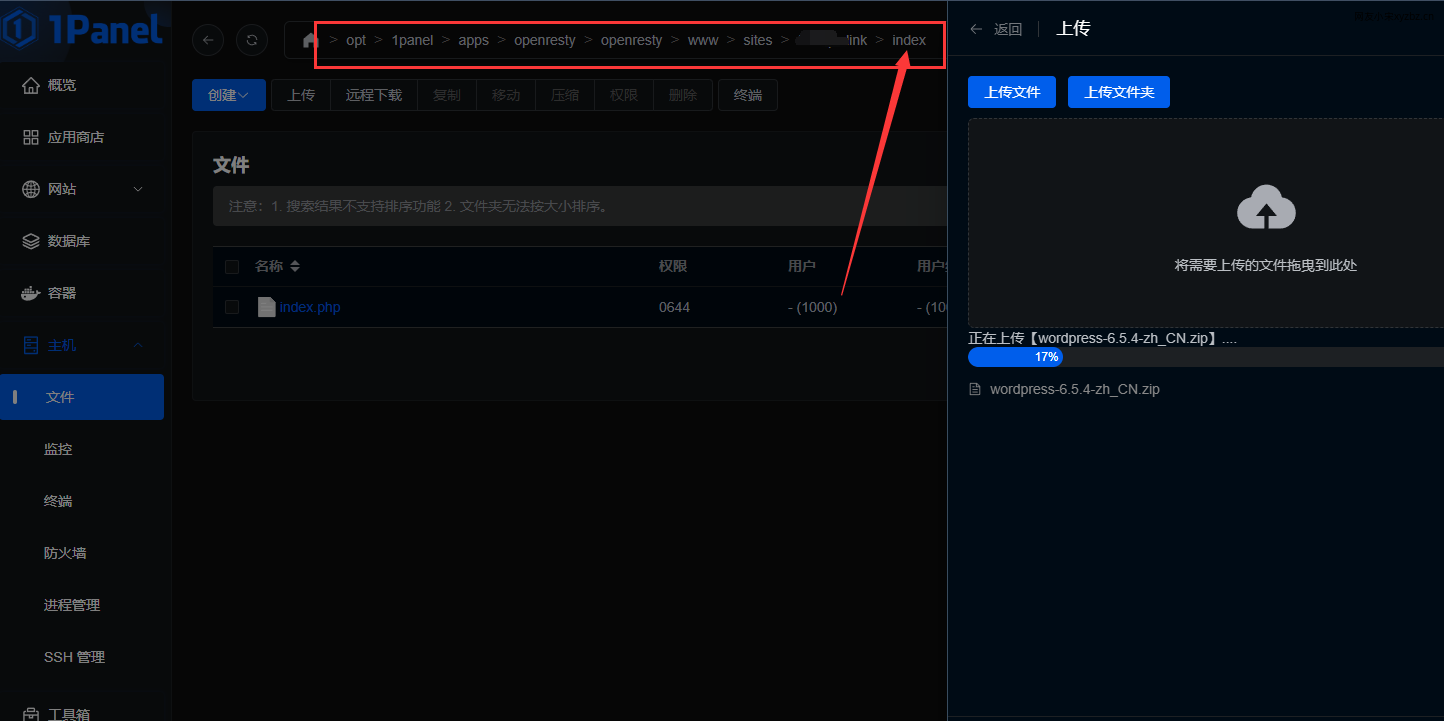
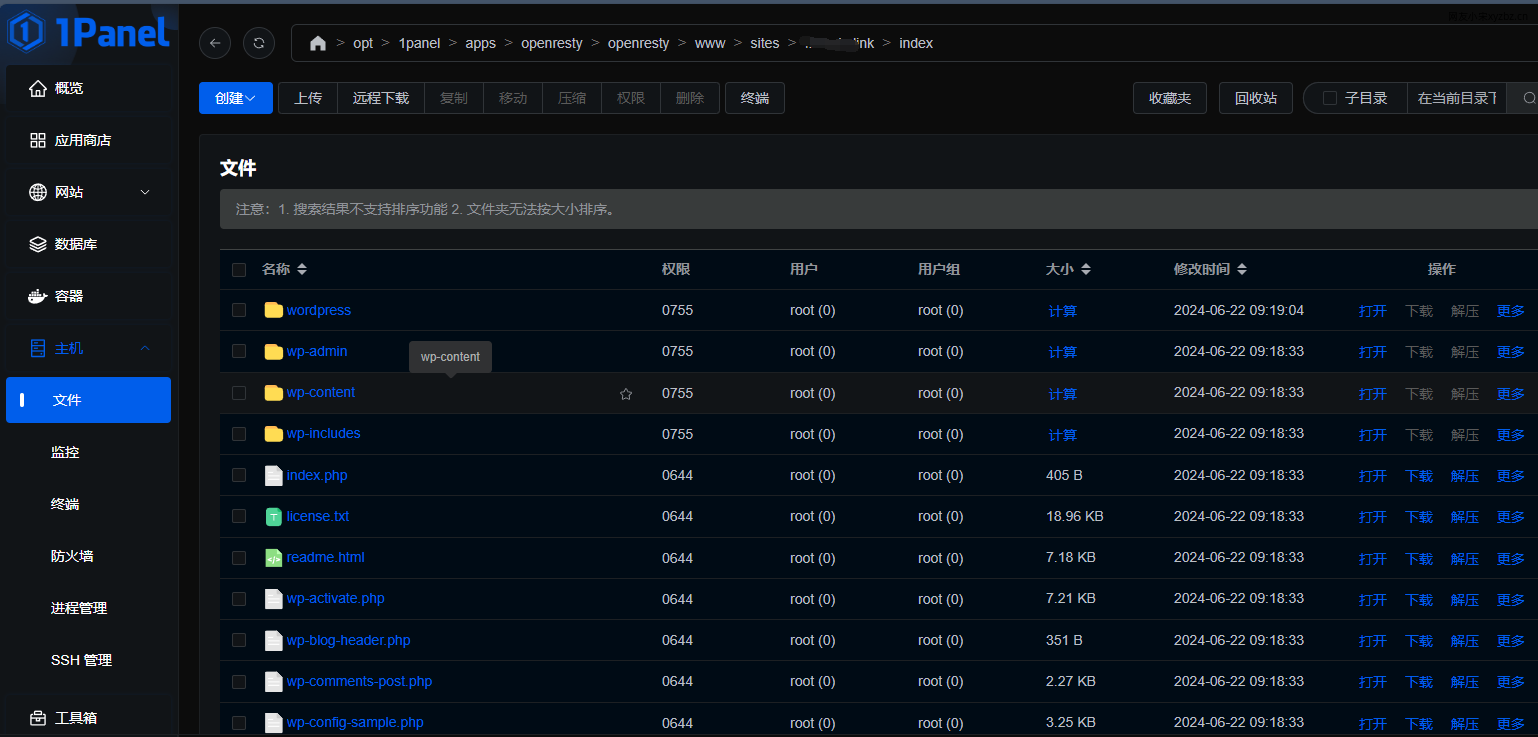
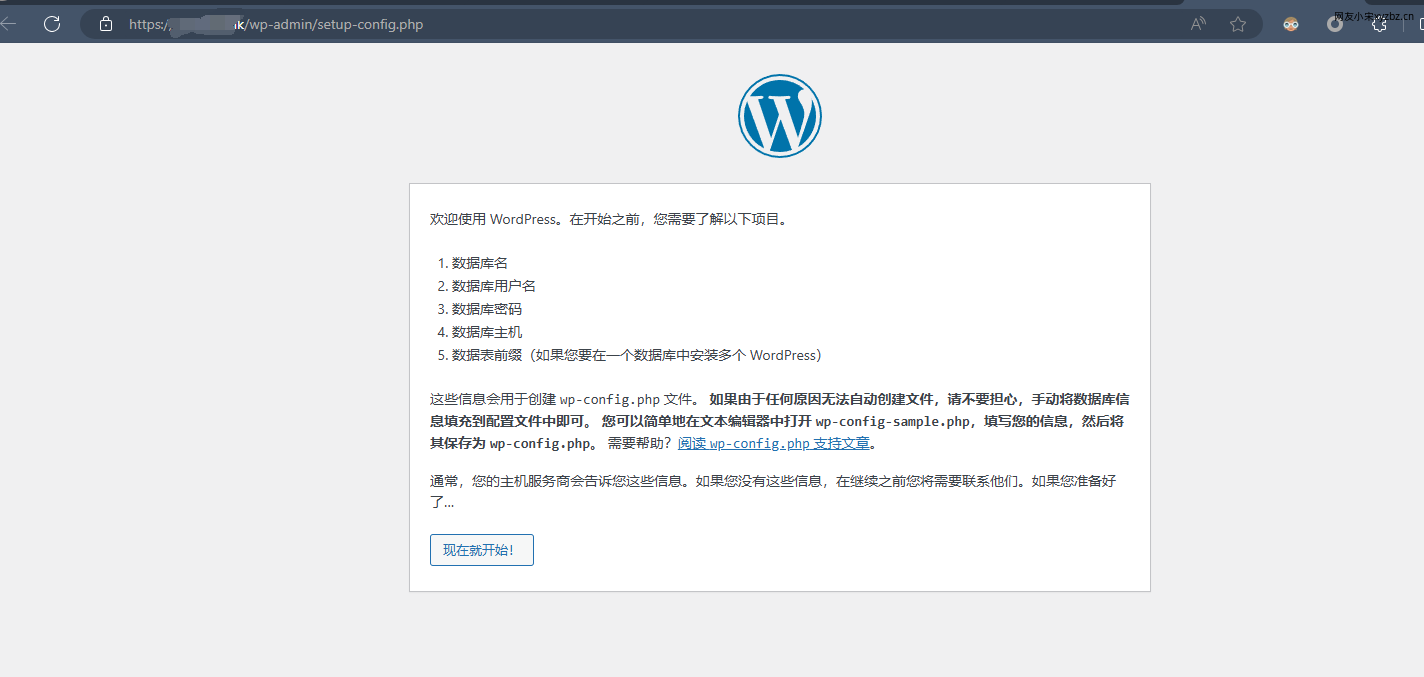
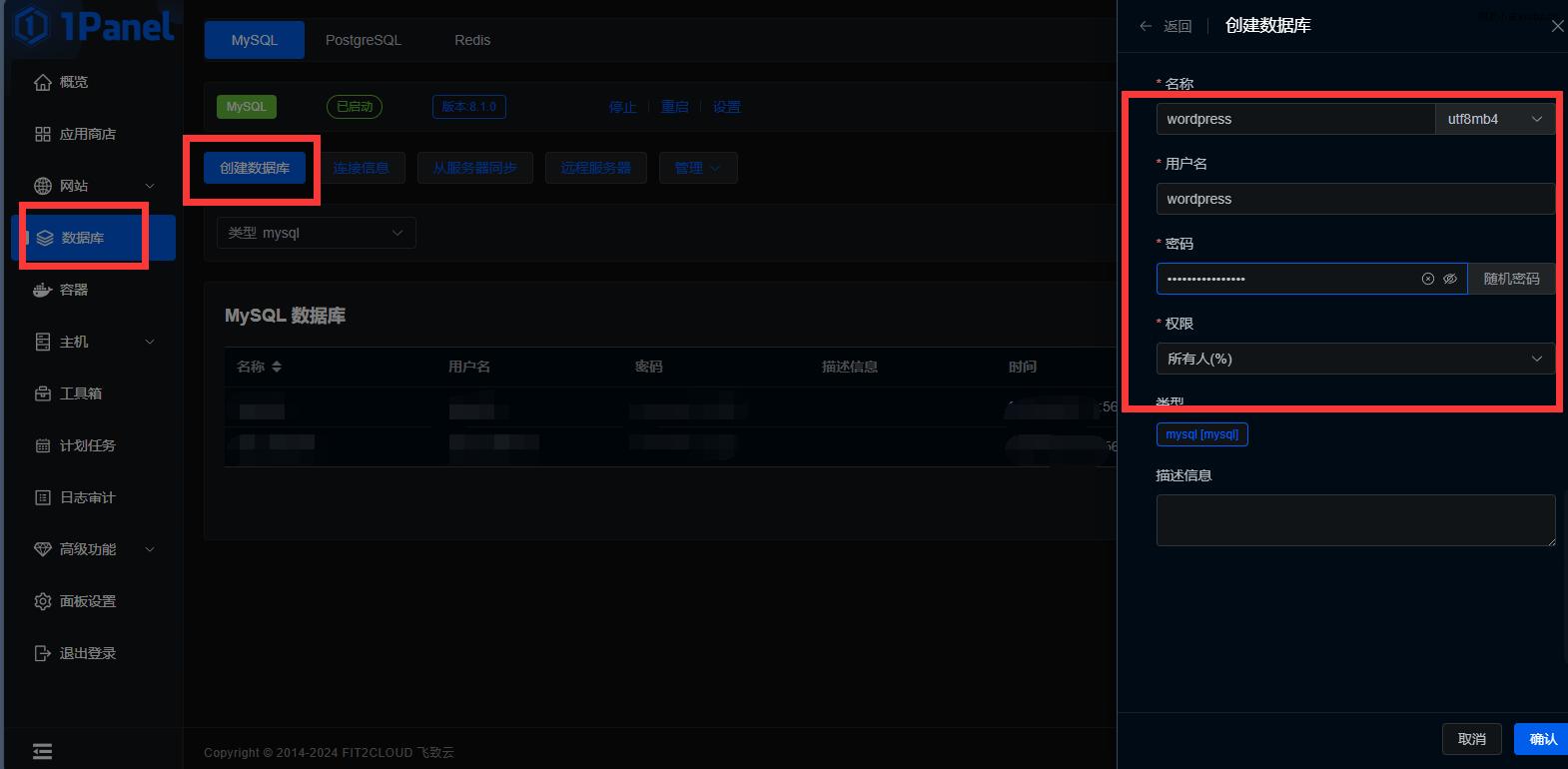
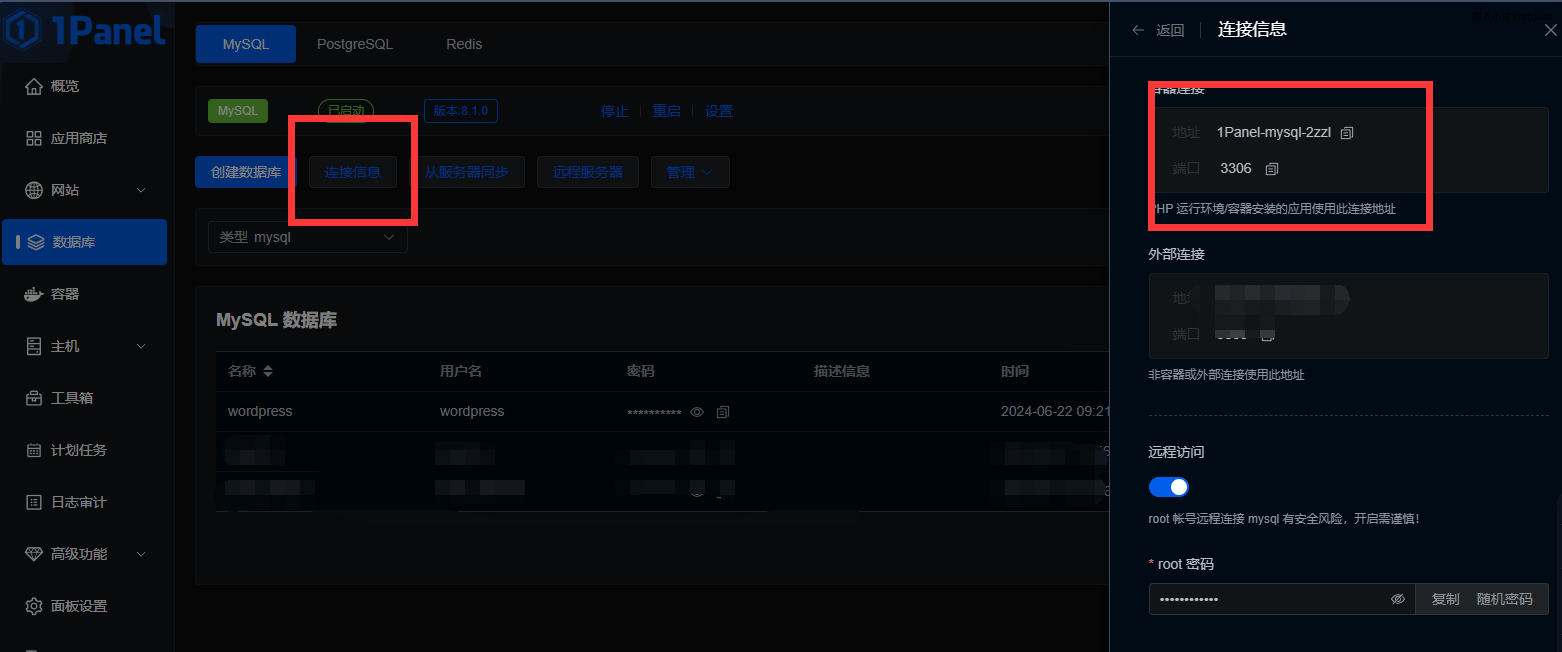
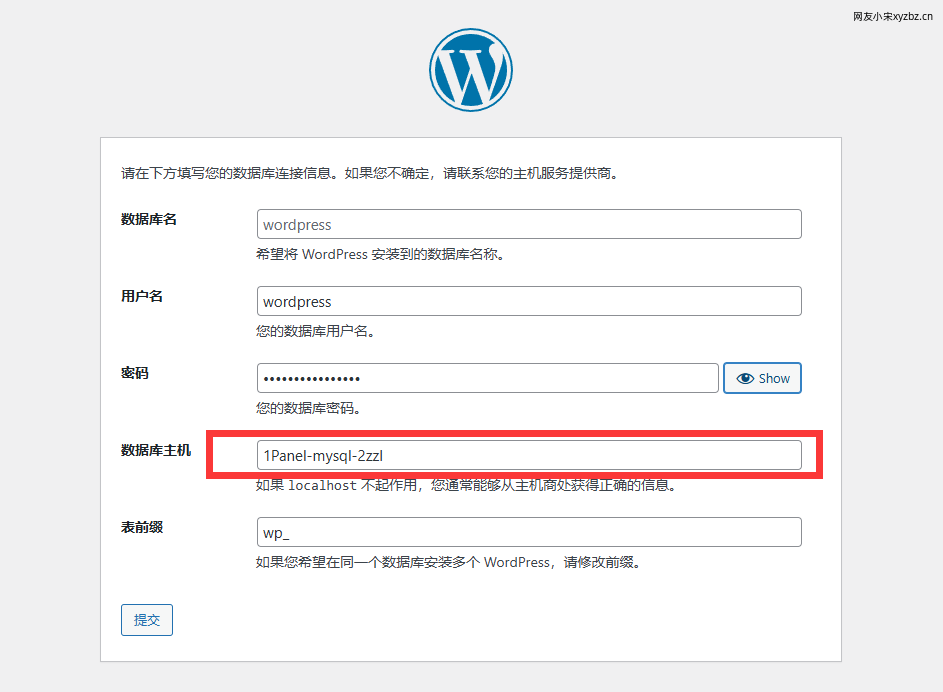
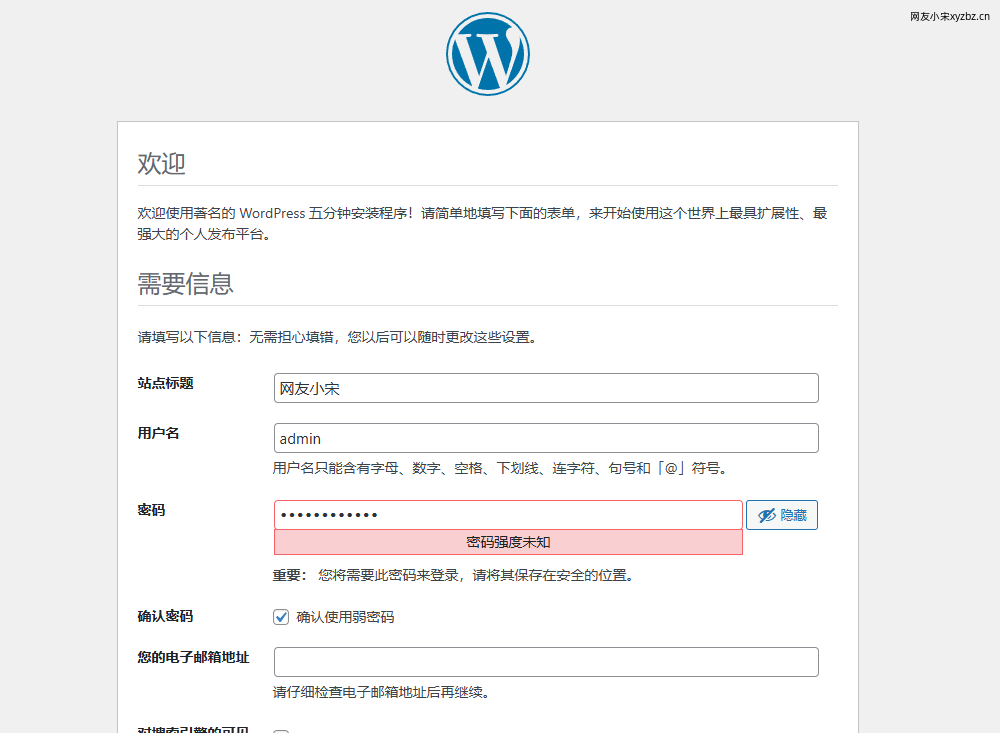
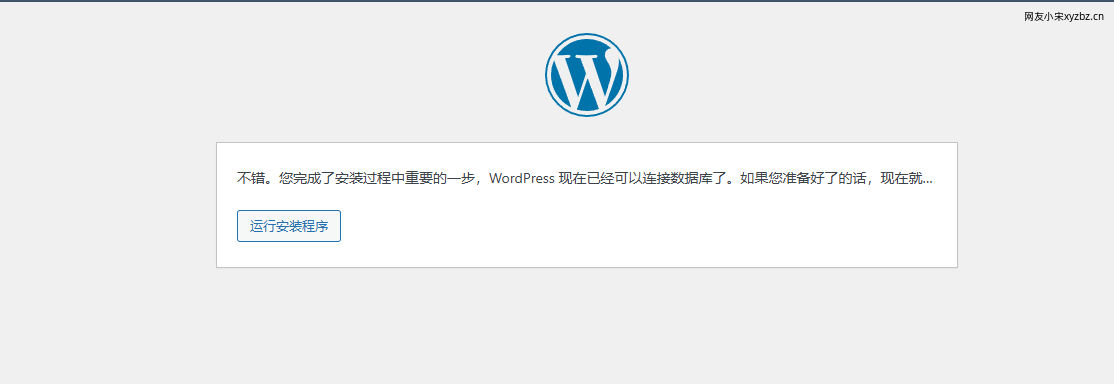
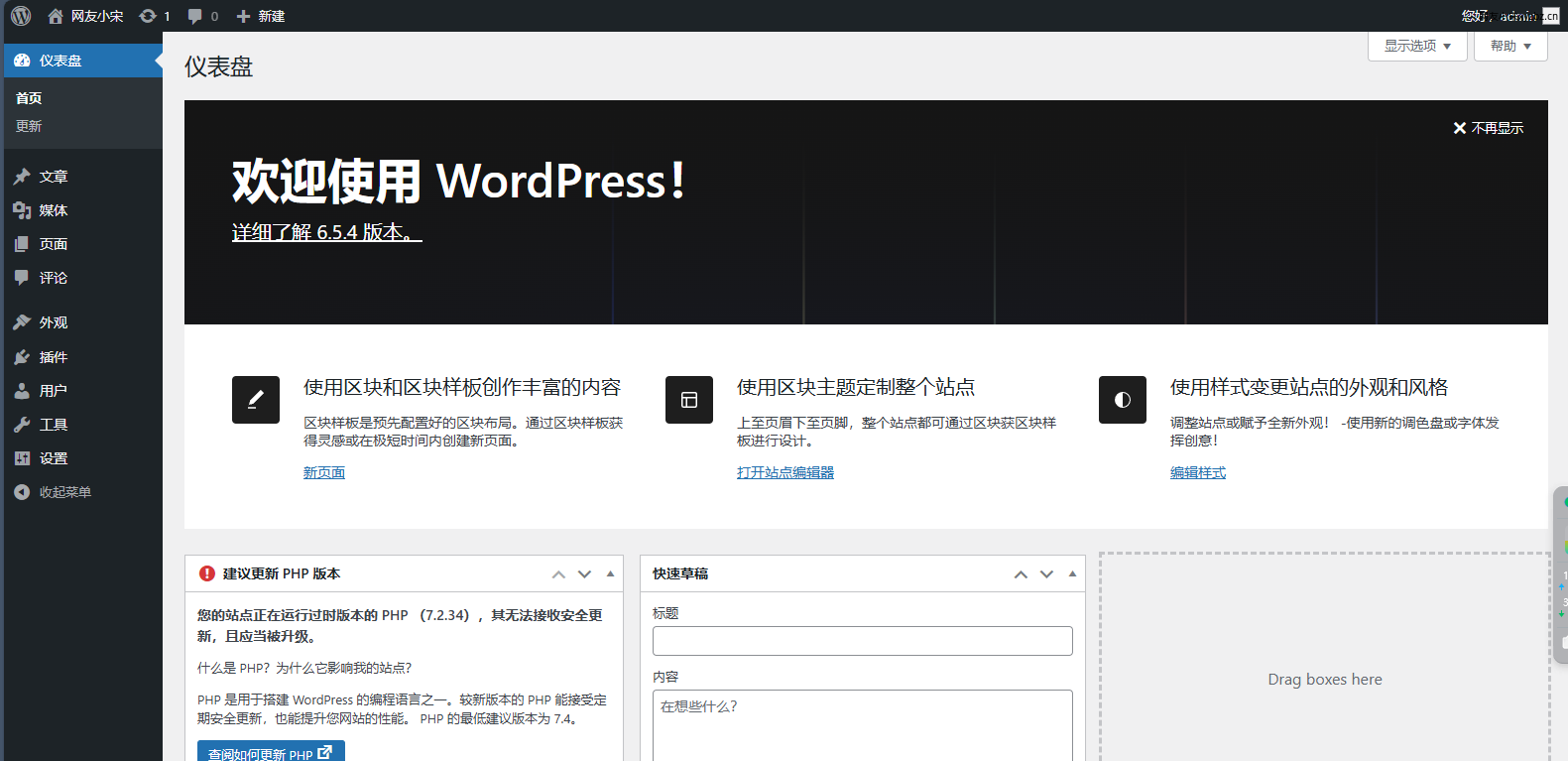
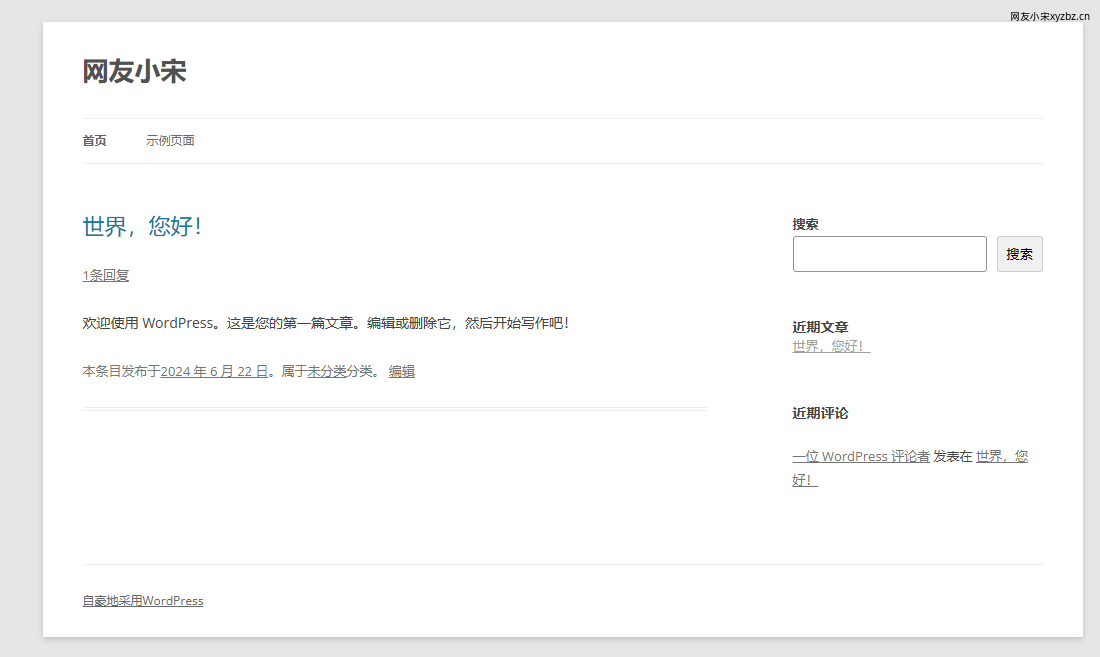
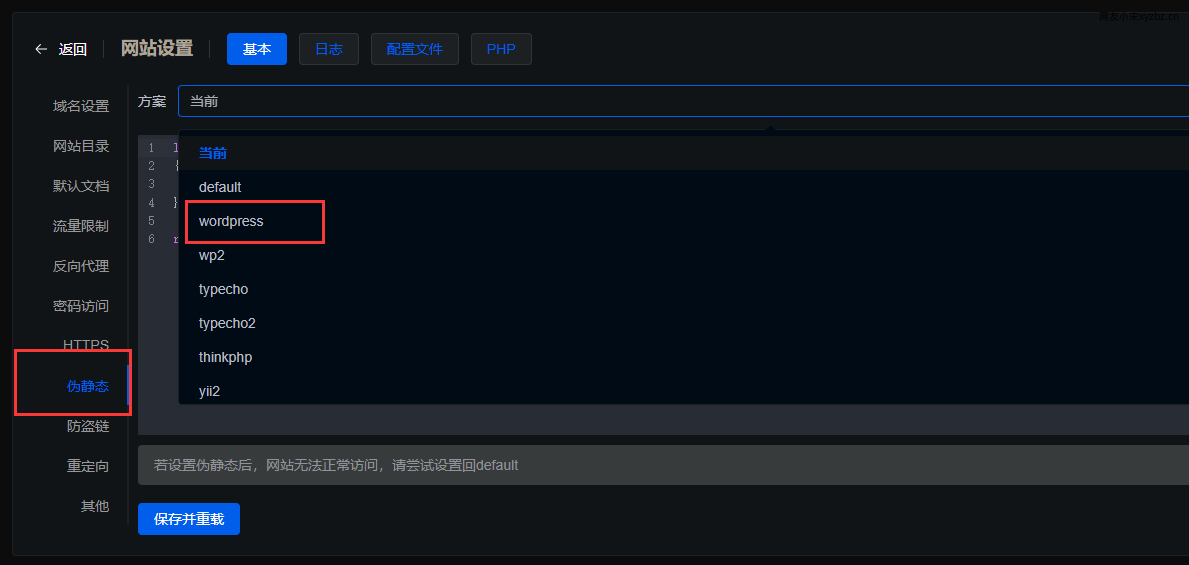
 51工具盒子
51工具盒子